L'outil Double décalage permet de placer un objet précisément par rapport à deux autres points du dessin. Les objets du dessin peuvent être les points de base pour décalage. Il est possible d'entrer les coordonnées précises du point de base dans le plan XY à l'aide de la saisie dynamique. L'outil est disponible pour toutes les entités de CADEditorX User Interface.
Menu contextuel au moment de la création d'un objet : 
Lorsque l'outil est activé le programme arrête à créer l'élément sélectionné et passe en mode de décalage du point à créer par rapport aux autres points du dessin.
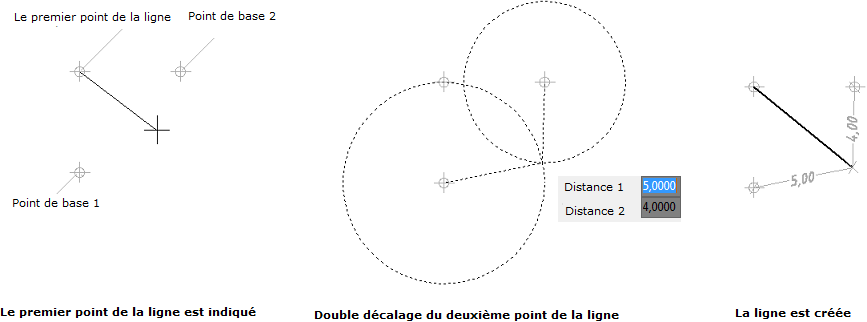
Pour utiliser le Double décalage à la création de l'entité Ligne :
1. Sélectionnez l'outil Ligne.
2. Indiquez le premier point de l'entité à l'aide d'un clic gauche.
3. Cliquez à l'aide du bouton droit de la souris et optez pour Double décalage.
4. Indiquez le premier point de base par rapport auquel le second point de la ligne doit se trouver.
5. Indiquez le deuxième point de base. Des lignes et cercles auxiliaires, dont les centres sont les points de base, seront affichés.
6. Entrez la distance de décalage entre le premier point de base et la position du deuxième point de la ligne dans le champ Distance 1 de la saisie dynamique.
7. Appuyez la touche Tab pour verrouiller la valeur.
8. Entrez la distance de décalage entre le deuxième point de base et la position du deuxième point de la ligne dans le champ Distance 2 de la saisie dynamique.
9. Appuyez sur la touche Entrée. Le traçage de la ligne sera fini, dont le second point sera placé à la distance indiquée des points de base.
Remarque : L'outil Double décalage est inaccessible à la modification des objets. Pour déplacer les objets créés utilisés les outils Copier objet et Déplacer.
Accéder au site d’ CADEditorX